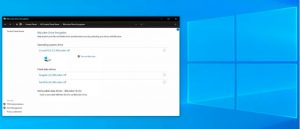
اکثر افراد از یک برنامه آنتی ویروس یا رمز عبور قوی برای رایانه خود استفاده می کنند، اما باید توجه داشت که اگر شخصی به رایانه یا هارد دیسک شما دسترسی فیزیکی داشته باشد، می تواند به تمام اطلاعات شما دسترسی داشته باشد. آن را در دسترس دیگران قرار دهید. این می تواند به ویژه برای شرکت هایی که داده های حساس را روی لپ تاپ ذخیره می کنند مشکل ساز باشد، زیرا در صورت سرقت لپ تاپ، تمام اطلاعات مهم شرکت ممکن است به بیرون درز کند.
Bitlocker چیست؟

Bitlocker یک ویژگی رمزگذاری اختصاصی است که در برخی از نسخه های تجاری مایکروسافت ارائه شده است. با استفاده از این قابلیت، هر کاربر می تواند کل دستگاه خود را رمزگذاری کند تا در صورت سرقت هارد، تنها افراد مجاز به اطلاعات آن دسترسی داشته باشند. (توجه داشته باشید که این ویژگی فقط روی ویندوز 7، 8، 10 و 11 در نسخه های Pro، Enterprise و Ultimate کار می کند)
مزایای
- رابط کاربری ساده
- رایگان
معایب
- در Windows 10 Home هیچ BitLocker وجود ندارد
- برای استفاده از تمامی امکانات به ترکیب خاصی از نرم افزار و سخت افزار نیاز است
رمز عبور Bitlocker را بازنشانی کنید
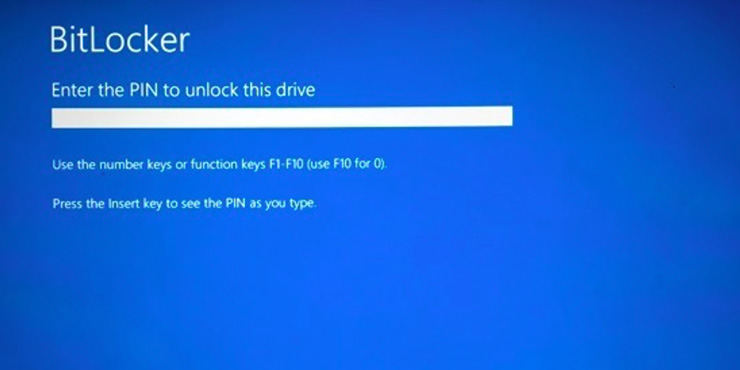
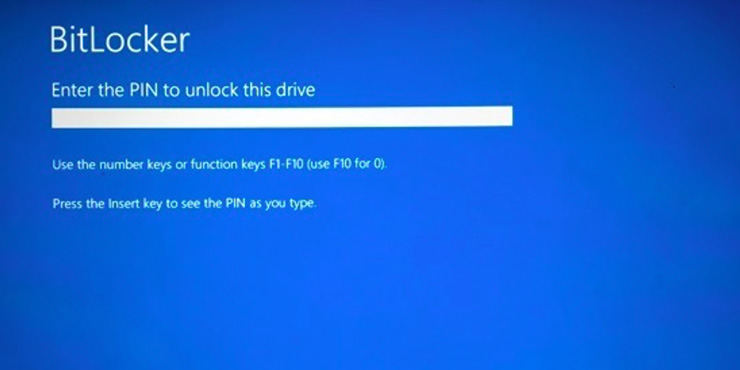
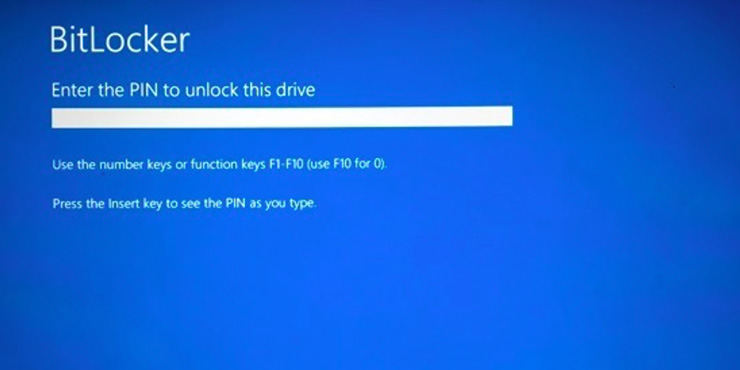
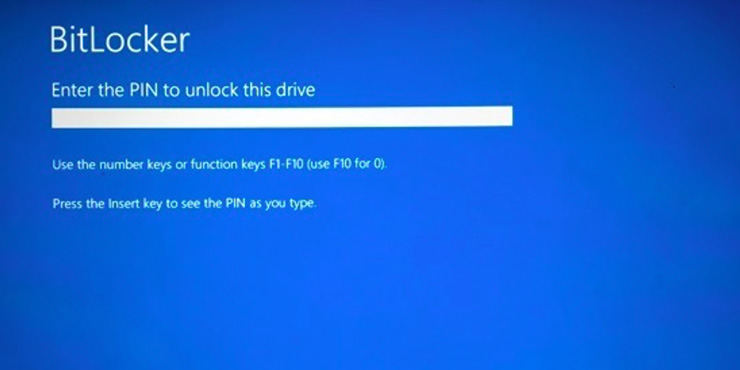
همانطور که می دانید برای دسترسی به درایورهای رمزگذاری شده باید به رمز عبور یا کلید بازیابی آن دسترسی داشته باشید. فراموش کردن یکی از آنها ممکن است برای شما مشکل بزرگی نباشد، اما در نهایت، اگر هر دو شکست بخورید، در واقع دسترسی به دستگاه را از دست خواهید داد. برای حل این مشکل می توانید مراحل زیر را دنبال کنید:
- رمز عبور فراموش شده Bitlocker را بازیابی کنید
- کلید بازیابی را بازیابی کنید
- دستگاه رمزگذاری شده را فرمت کنید
روش اول
یکی از ساده ترین راه ها برای بازیابی رمز عبور استفاده از کلید بازیابی است. برای حل این مشکل و بازیابی رمز عبور، کافیست مراحل زیر را دنبال کنید.
- به My Computer بروید، روی دستگاه رمزگذاری شده کلیک راست کنید و سپس Unluck Drive را انتخاب کنید.
- روی پیوند “رمز عبور خود را فراموش کرده ام” کلیک کنید.
- روی «کلید بازیابی را وارد کنید» کلیک کنید.
- سپس از شما می خواهد که کلید بازیابی خود را وارد کنید.
- برای تغییر رمز عبور، روی “Manage Bitlocker” کلیک کنید.
- روی “تغییر رمز عبور خاموش کردن دستگاه” کلیک کنید.
- رمز عبور جدید خود را وارد کنید و سپس روی Next کلیک کنید.
- روی «ذخیره یا چاپ مجدد کلید بازیابی» کلیک کنید و کلید بازیابی خود را در یک فایل ذخیره کنید.
- مطمئن شوید که فایل Recovery Key به طور ایمن ذخیره شده است.
روش دوم
در طول فرآیند Bitlocker، به طور خودکار از شما خواسته می شود که کلید نگهداری خود را در رایانه و حساب مایکروسافت خود ذخیره کنید. در این صورت، اگر فایل به طور تصادفی از سیستم شما حذف شد، می توانید از طریق حساب مایکروسافت خود به کلید پشتیبان خود دسترسی پیدا کنید.
روش سوم
اگر رمز عبور و کلید بازیابی خود را فراموش کرده اید، می توانید از Format Drive برای بازیابی دستگاه خود به حالت اولیه استفاده کنید. (استفاده از این روش تنها در صورتی توصیه می شود که فایل ها و داده هایی دارید که مورد نیاز نیستند، زیرا با این روش تمام داده های دستگاه پاک می شود).
آخرین کلمه
Bitlocker یکی از ساده ترین روش هایی است که برای رمزگذاری حجم ویندوز استفاده می شود. در واقع BitLocker به کاربران این امکان را می دهد که با استفاده از یک سیستم رمزگذاری پیشرفته، حجم هارد دیسک خود را قفل کرده و از افراد دیگر به آن دسترسی داشته باشند. این ویژگی می تواند از ویندوز 7 به بعد اجرا شود و افراد می توانند از این ویژگی برای رمزگذاری فضای ذخیره سازی خود استفاده کنند.
دیدگاهها